来源:www.laomaotao.org 时间:2020-01-05 08:15
最近有位win10系统用户使用电脑上网的时候,发现网速非常慢,而使用其他系统却不会出现网速慢的问题,用户不知道这是怎么回事,为此非常苦恼,其实可能与win10系统保留宽带有关系,我们只需要解除宽带显示就可以解决了,那么win10系统怎么解除宽带限制提高网速呢?今天为大家分享win10系统解除宽带显示提高网速的操作方法。

解除宽带限制操作方法:
1、使用 Win + R 打开“运行”操作框,然后输入 gpedit.msc,并点击确定,即可打开组策略编辑器;如图所示:
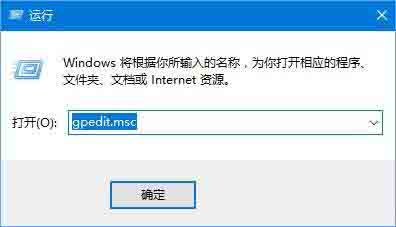
2、在打开的组策略编辑器中左侧栏,点击【计算机配置】、【Windows 设置】,接下来右键单击【基于策略的 Qos】,在弹出的菜单中选择【高级 Qos设置】;如图所示:
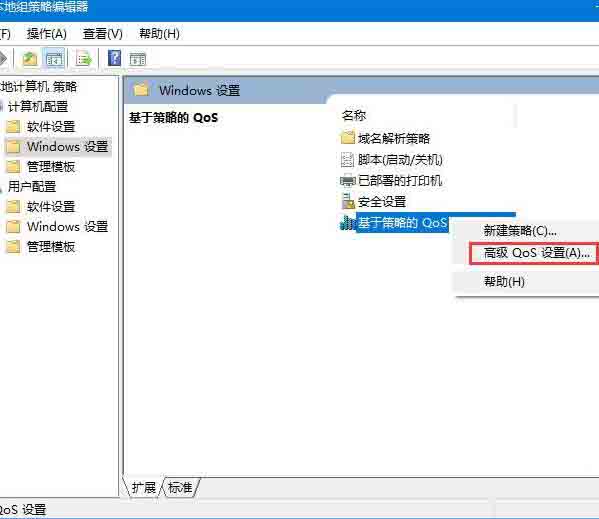
3、最后勾选“指定入站TCP吞吐量级别”,默认级别为3,即最大吞吐量,但是如果机器本身的配置不是特别高,建议不要盲目选择最大吞吐量,(建议8G及以下内存的用户勾选2,16G及以上的用户勾选3),勾选完成后,点击【确定】生效;如图所示:
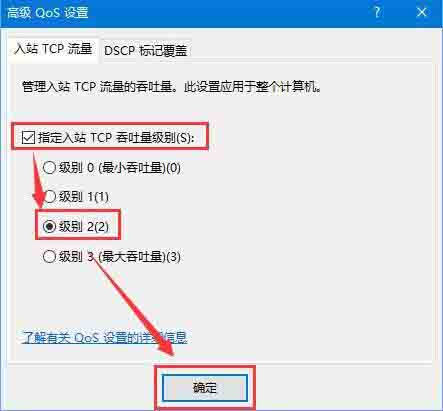
4、这时网络的入站吞吐能力会进一步提升,加快数据的吞吐传输。
关于win10系统解除宽带限制提高网速的操作方法就为用户们详细分享到这里了,如果用户们使用电脑的时候不知道怎么解除宽带限制,可以参考以上方法步骤进行操作哦,希望本篇教程对大家有所帮助,更多精彩教程请关注新毛桃官方网站。
责任编辑:新毛桃:http://www.laomaotao.org